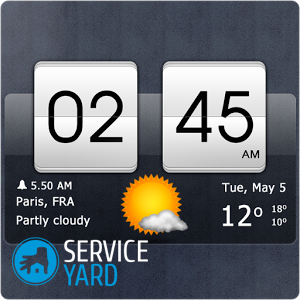Kā izveidot animētu darbvirsmu?

Katrs datora vai klēpjdatora lietotājs, gan profesionāls, gan amatieris, vismaz vienu reizi mēģināja realizēt ideju pielāgot kaut kādu animētu failu kā datora ierīces darbvirsmas ekrānsaudzētāju. Šī ir ļoti interesanta doma. Tātad, šobrīd ir ļoti moderni lejupielādēt planšetdatoru vai viedtālrunis “Dzīvie fona attēli”. Tomēr ne visi lietotāji to koncentrējas. Dažreiz internetā jūs saskaraties ar ļoti skaistu animētu attēlu vai video un vēlaties to instalēt kā ekrānsaudzētāju datora vai klēpjdatora darbvirsmā. Mūsu rakstā mēs apskatīsim, kā padarīt animētu darbvirsmu.
uz saturu ↑Dzīvs ekrānsaudzētājs no animēta faila
“Tiešraides” vai animētus fona attēlus ir iespējams novērot uz darbvirsmas, nevis pastāvīgi parādīt visa veida vizuālos vai animētos efektus. Daži no viņiem pat spēj reaģēt uz tajā brīdī atskaņoto mūziku.
Svarīgi! Lai darbvirsmā darbotos ekrānsaudzētājs, datoram jābūt salīdzinoši jaunam modelim, jo programma patērē daudz resursu.
Animēts ekrānsaudzētājs uzreiz var aktivizēties, un tas tiek parādīts datora darbvirsmā. Tomēr ne visi animētie attēli parādās otrajā ekrānā; dažiem ir raksturīga tikai darbība galvenajā ekrānā.
Svarīgi! Ja nav papildu programmatūras, nav iespējams instalēt “dzīvu” attēlu. Iemesls tam ir tas, ka Windows operētājsistēma neatbalsta animētus GIF failus, lai tos izmantotu kā darbvirsmas fona attēlus.
Plusi un mīnusi risinājumam:
- Protams, animētu GIF var instalēt uz darbvirsmas, taču tas tiks parādīts kā statisks attēls, jo sistēma spēj uztvert tikai animācijas attēla pirmo kadru. Tas ir ievērojams mīnuss.
- Ir arī pozitīvs aspekts - ir pietiekams skaits Windows lietojumprogrammu, kuras izmantojot, jūs varat “izveidot dzīvu” ekrānsaudzētāju no jebkura animēta GIF sortimenta, kas ir piemērots izmēram un gabalam.
uz saturu ↑Svarīgi! Ir maksas programmas, piemēram, Stardock DeskScapes. Šīs lietojumprogrammas darbība 30 dienas ir bez maksas, un tad, ja jūs esat apmierināts ar šo programmu, jums būs jāmaksā apmēram 10 USD. Bet arī programmatūras tirgū jūs varat iegādāties bezmaksas programmatūras produktus, piemēram: BioniX Animated Wallpaper, DreamScene Activator, Video Wallpaper un DeskScapes 8.
Lejupielādējot programmatūru no dažādiem avotiem, noteikti izmantojiet to antivīrusu programma.
Bioniks
BioniX programmatūras produktam ir milzīgas priekšrocības - tas ir pilnībā savietojams ar absolūti visām Windows operētājsistēmas versijām. Ir arī trūkums - šī lietojumprogramma uz visām darbvirsmas ikonām uzliek animētu attēlu vai video. Tāpēc BioniX programmu var izmantot tikai tad, ja fails tiek izmantots tiešajam ekrānsaudzētājam, kas sver ļoti maz un neprasa izstiepšanos pilnekrāna režīmā.
Svarīgi! Šajā lietojumprogrammā ir īpaša opcija “Displejs zem darbvirsmas ikonām” (angļu valodas versijā - “Krāsot zem darbvirsmas ikonām”), taču praksē ir acīmredzams, ka tas prasa daudz RAM resursu.Tā rezultātā datora ierīce sāk palēnināties, tās veiktspējas līmenis ir ievērojami samazināts.
Kā izveidot animētu ekrānsaudzētāju uz darbvirsmas, izmantojot BioniX:
- Instalējiet lietojumprogrammu datorā vai klēpjdatorā. Pēc tam aplūkotās programmas darbība tiek veikta atsevišķi no standarta fona tapetes iestatīšanas rīka.
- Palaidiet BioniX, dodieties uz izvēlni Rīki, atlasiet Fona animētājs.
- Norādiet ceļu uz mapi, kurā tiek saglabāti animācijas ekrānsaudzētāja faili.
- Atlasiet vajadzīgo failu. Pēc šīm darbībām uz darbvirsmas tiek aktivizēts tiešsaistes ekrānsaudzētājs.
Svarīgi! Ne visi animētie attēli vai video tiek parādīti kā fona attēli otrajā ekrānā. Daži no tiem darbojas tikai galvenajā darbvirsmā.
- Iestatiet visus animētā ekrānsaudzētāja parametrus. BioniX programma nodrošina iespēju patstāvīgi pielāgot dzīvo tapešu ātrumu, kvalitāti un izmēru.
- Pēc animācijas darbvirsmas fona iestatījumu pabeigšanas lietojumprogrammas logu var samazināt. Tas automātiski pārvietosies uz tekni.
- Lai mainītu vai izdzēstu animētus fona attēlus no darbvirsmas, jums jānoklikšķina uz ikonas ar sarkanā pūķa attēlu.
Svarīgi! Pastāv situācijas, kad jums ir jāslēpj kāda informācija no citiem jūsu mājas vai darba datora lietotājiem. Tas ir diezgan vienkārši. Izlasiet soli pa solim instrukcijas atsevišķā publikācijā "Kā izveidot caurspīdīgu mapi uz darbvirsmas?".

Dreamscene aktivators
Nelielajā Windows 7 DreamScene Activator utilītā Windows 7 operētājsistēma spēj realizēt animēto fona attēlu ideju. Kā izveidot animētu darbvirsmu, izmantojot DreamScene Activator:
- Pēc arhīva lejupielādes un izpakošanas jums ir jāuzsāk fails un jāpiešķir tam piekļuve administratora tiesībām. Lai to izdarītu, vispirms ar to noklikšķiniet ar peles labo pogu, parādītajā konteksta izvēlnē atlasiet opciju “Palaist kā administratoru”.
- Pēc tam noklikšķiniet uz pogas Iespējot DreamScene.
- Pēc šīm darbībām konteksta izvēlnē būs pieejams jauns vienums “Iestatīt kā darbvirsmas fonu”. Tieši viņš ļauj iestatīt videoklipu vai animētu attēlu kā fonu.
- Tagad jums jāgriežas oficiālajā vietnē, jāizvēlas darbvirsmai piemērots klips. Šajā resursā atlasītās ainas tiek sakārtotas dažādās kategorijās. Turklāt tīklā ir diezgan daudz citu avotu, kas ir lieliski piemērotu nepieciešamo video lejupielādēšanai. Jums vienkārši jāmeklē.
Svarīgi! Šim paņēmienam ir viens būtisks trūkums. Visu darbvirsmā esošo mapju un ikonu nosaukumi ir caurspīdīgi un grūti salasāmi. Bet šī situācija ir ļoti viegli labojama. Lai to izdarītu, dodieties uz darbvirsmas rekvizītiem, pēc tam noklikšķiniet uz pogas “Personalizācija”, pēc tam noklikšķiniet uz vienuma “Darbvirsmas fons”, noklikšķiniet uz iedaļas “Cietās krāsas” un atlasiet balto krāsu. Pēc procedūras visi uzraksti ir labi lasāmi.
Programmatūras produkts Dreamscene nedod nekādu labumu, jo tas patērē datora ierīces sistēmas resursus. Tā kā procesora veiktspēja katru gadu pieaug, varat to veikt ar līdzīgu darbību. Turklāt, atverot logu pilnekrāna režīmā, klips tiek apturēts, šajā gadījumā sistēmas resursi netiek izšķiesti.
Svarīgi! Mēģinot skaisti noformēt datora ekrānu, neaizmirstiet par praktiskumu, jo dažādu lietojumprogrammu, programmu un vadības paneļu saīsņu organizēšanai vispirms jābūt ērtai. Lai atvieglotu jūsu uzdevumu, mēs esam sagatavojuši noderīgu padomu klāstu šādos rakstos:

DreamScene video fona attēli
Programmatūras produktu Video Wallpaper ir ļoti viegli izmantot, tāpēc animēto fona attēlu iestatīšana neaizņem daudz laika. Kā izveidot animētus darbvirsmas tapetes, izmantojot video fonu:
- Pirmkārt, jums klēpjdatorā vai datorā ir jāielādē DreamScene Video Wallpaper lietojumprogramma.
- Atpakojiet arhīvu un palaidiet izpildāmo failu.
- Pēc tam, izmantojot instalētāja norādījumus, jūsu sistēmā jāinstalē nepieciešamā lietojumprogramma.
- Tad darbvirsmā parādīsies saīsne, noklikšķinot uz kuras varat sākt programmu.
Svarīgi! Pēc programmas palaišanas pašreizējais darbvirsmas attēls mainās uz melnu fonu ar uzrakstu. Tas nozīmē, ka programmatūras produkts ir gatavs lietošanai.
- Pirmā palaišana nedod vēlamo rezultātu, jo pieejamo video tapešu saraksts ir tukšs. Tādēļ jums tie būs jāielādē pats, noklikšķinot uz pogas "Lejupielādēt video tapetes".
- Tikai tagad jūs varat sākt instalēt animēto attēlu. Izmantojot trīs pieejamās pogas, kas atrodas zem saraksta, jūs varat izvēlēties vēlamo video fonu. Lai to izdarītu, noklikšķiniet uz pogas “Noņemt no saraksta”, noklikšķiniet uz ievietošanas “Pievienot failu sarakstam” un noklikšķiniet uz vienuma “Pievienot direktoriju”, atlasiet animēto attēlu, kas tiks atskaņots uz darbvirsmas.
Svarīgi! Pateicoties šai lietojumprogrammai, jūs varat konfigurēt ne tikai “dzīvo” attēlu un mēroga maiņas biežumu, bet arī izveidot savus atskaņošanas sarakstus.

DeskScapes 8
Ir vēl viens veids, kā darbvirsmā iestatīt animētus fona attēlus. Lai to izdarītu, izmantojiet programmu DeskScapes. Kā instalēt animētus darbvirsmas fona attēlus, izmantojot DeskScape 8:
- Lejupielādējiet un instalējiet programmatūru DeskScapes 8 datora vai klēpjdatora operētājsistēmā.
- Pēc tam jums jāaktivizē programma izmēģinājuma periodā, vienlaikus norādot savu e-pasta adresi.
- Pēc tam uz norādīto adresi tiks nosūtīts e-pasts ar saiti uz aktivizācijas procedūru trīsdesmit dienu laikā.
- Pēc aktivizēšanas tiek veikta iespējama piekļuve programmai.
- Tagad jūs varat izvēlēties animētu attēlu un noklikšķināt uz pogas “Lietot uz manu darbvirsmu”.
Svarīgi! Mēs nedrīkstam aizmirst, ka DeskScape izmantošana ļauj iestatīt ne tikai video fona attēlus, bet arī parastus attēlus. Tāpēc, izvēloties “dzīvos attēlus”, jums jāpievērš uzmanība mazajai cilnei, kurai ir filmas forma, un tā ir parādīta labajā pusē skices apakšējā stūrī.
- Ja jums neizdevās atrast piemērotu animētu attēlu, tad varat ritināt sarakstu un atrast saiti pašā galā, noklikšķinot uz kuras varat doties uz lapu, kur atrodas milzīgs skaits animētu video fona attēlu.
uz saturu ↑Svarīgi! Pabeidzot datora ekrāna projektēšanu, kritiski izpētiet visu darba zonu. Varētu noderēt arī mūsu idejas no šādām publikācijām:
Filmētais materiāls
Kā redzat, animācijas darbvirsmas izgatavošanai ir vairāk nekā pietiekami daudz metožu un lietojumprogrammu. Eksperimentējiet ar viņiem, lai dažādotu savas darba dienas ar interesantiem attēliem jūsu acu priekšā.
- Kā izveidot caurspīdīgu mapi uz darbvirsmas?
- Kā padarīt darbvirsmas saīsnes mazākas?
- Kā noformēt darbvirsmu?
- Kā atjaunot grozu darbvirsmā?
- Kā iztīrīt datoru no vīrusiem?
- Kā iestatīt laika apstākļus uz darbvirsmas?
- DIY darbvirsmas organizators
- Kā izrotāt darbvirsmu?
- Kā izveidot rīkjoslu darbvirsmas apakšā?